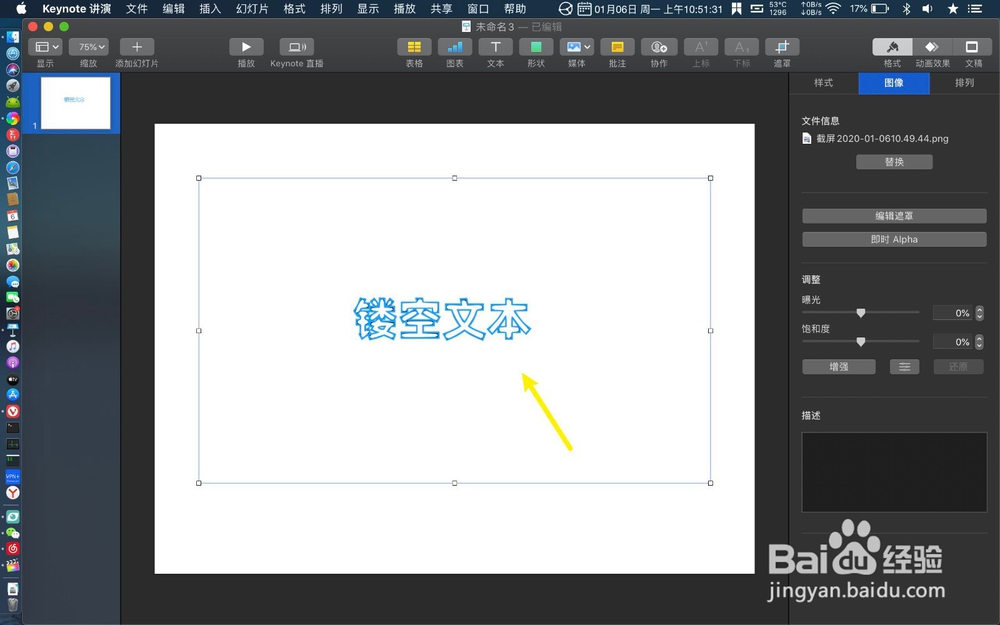1、点击文本,那么输入要制作镂空的文本。
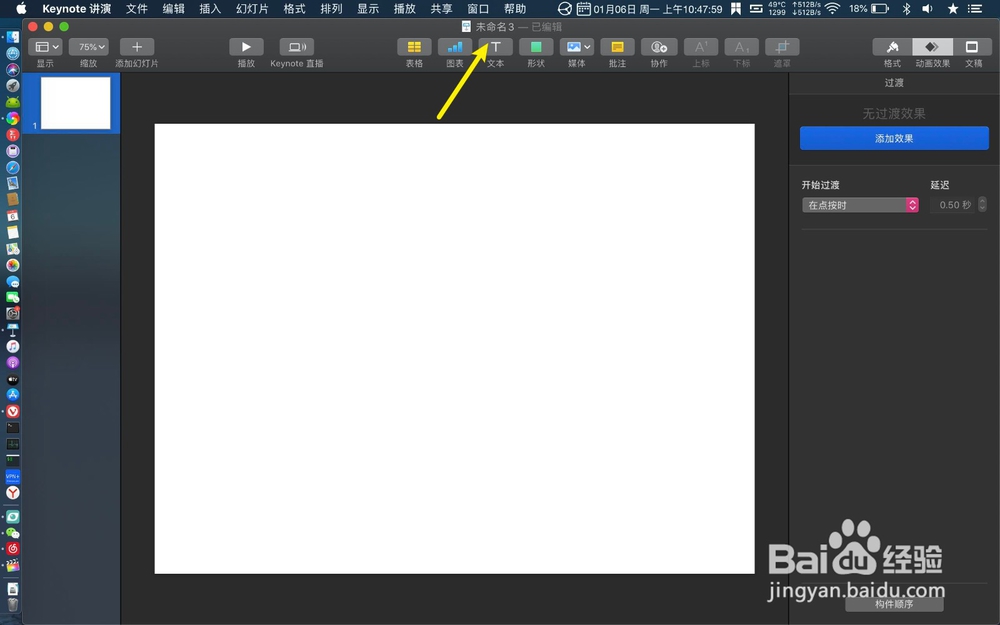
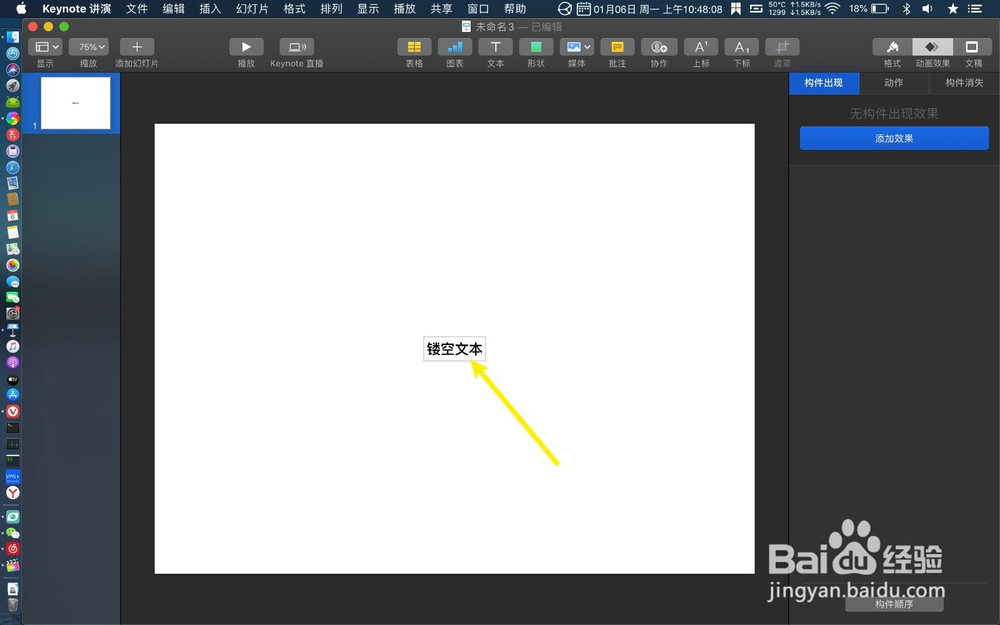
2、点击格式,点击文本,在讲演上。
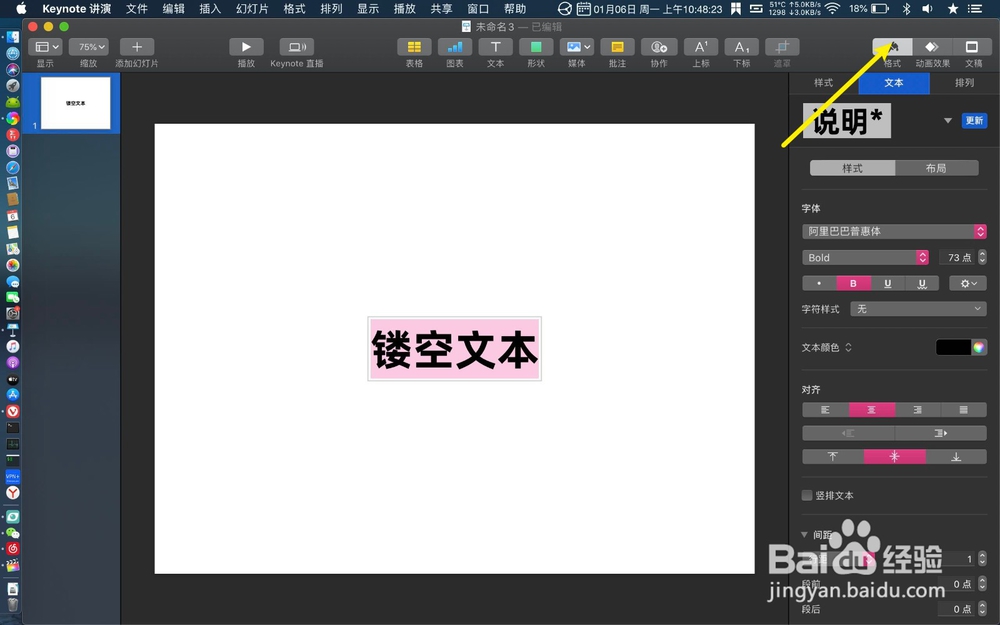
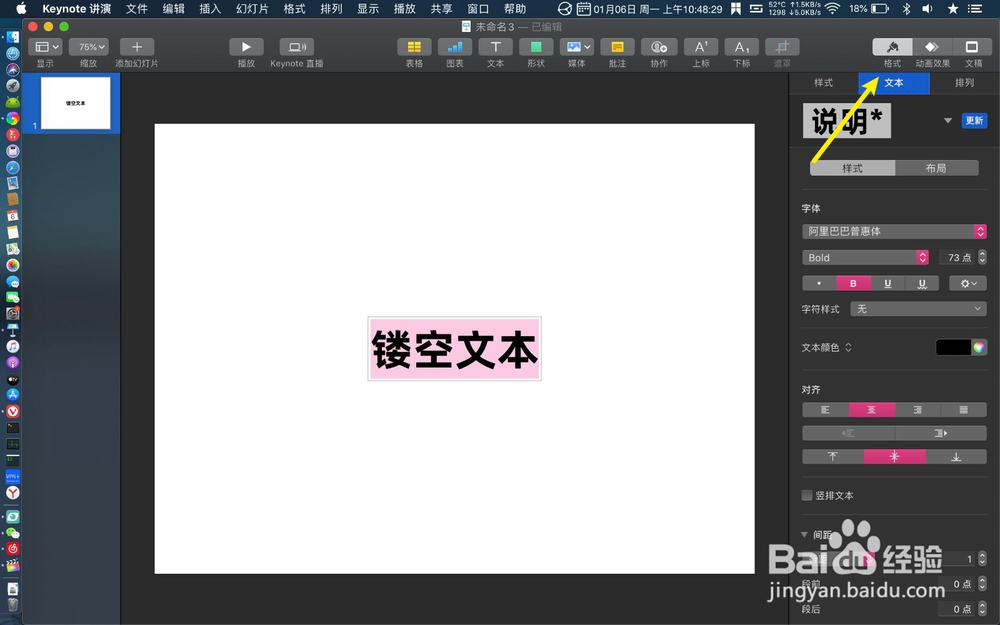
3、在讲演,格式点击齿轮,点击外框。
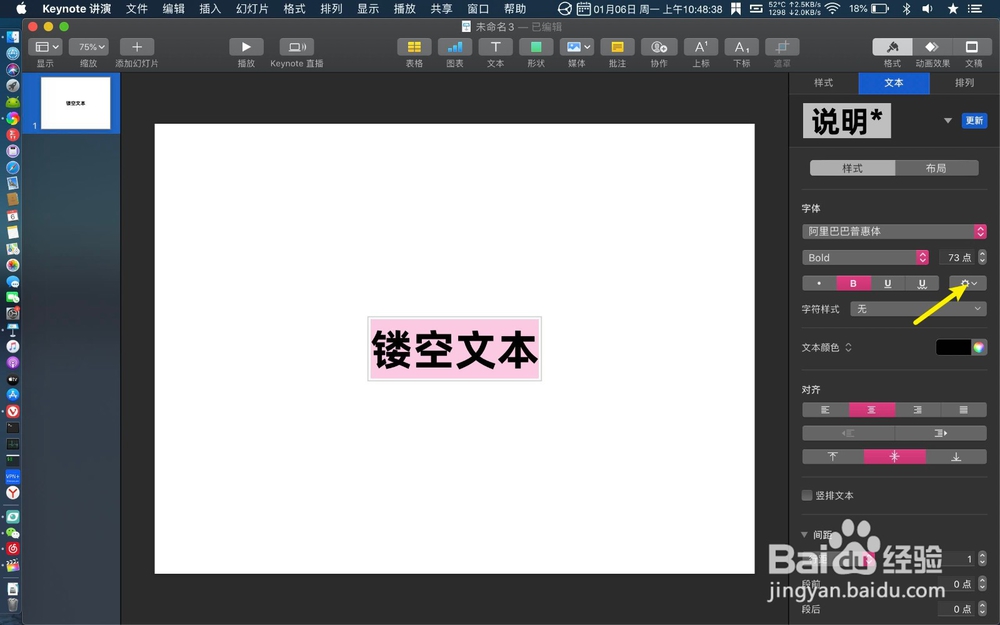
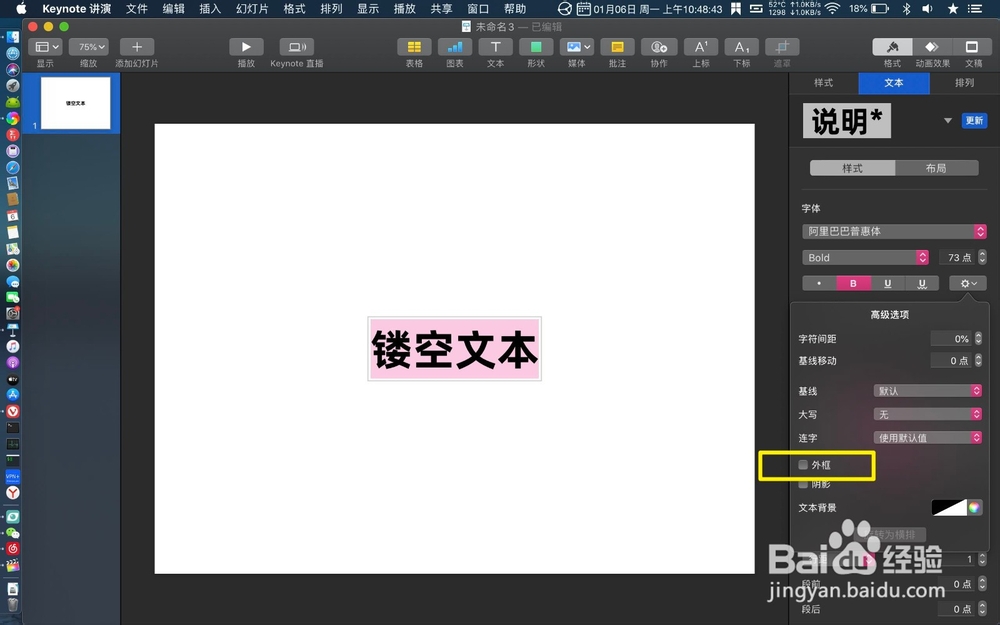
4、1这里设置为4或3,然后⇧+⌘+4,框选文本。
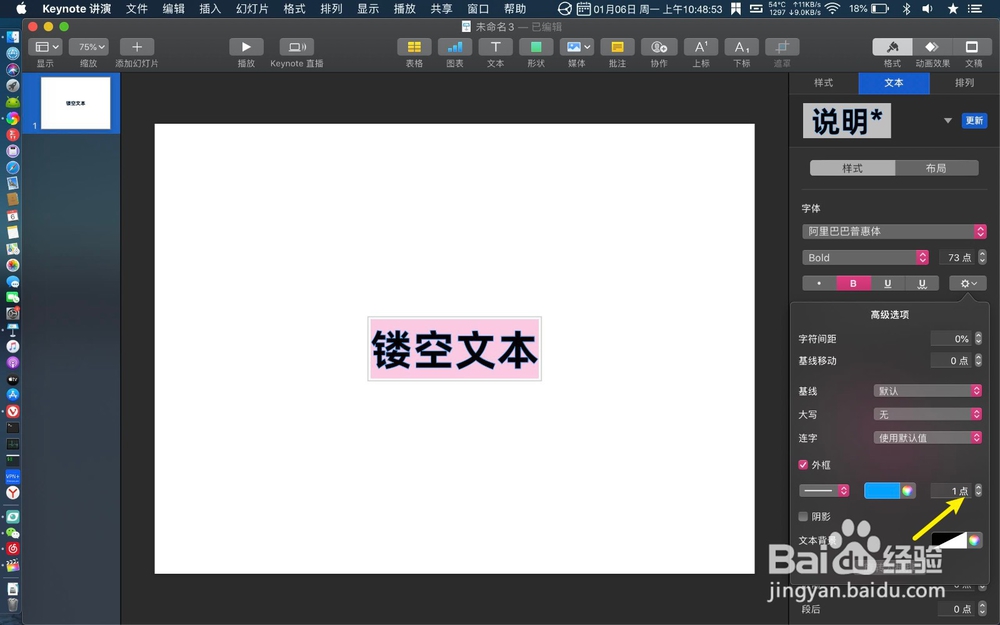

5、此时对文本截图,那么会出现在右下角,把截图拖到讲演上。
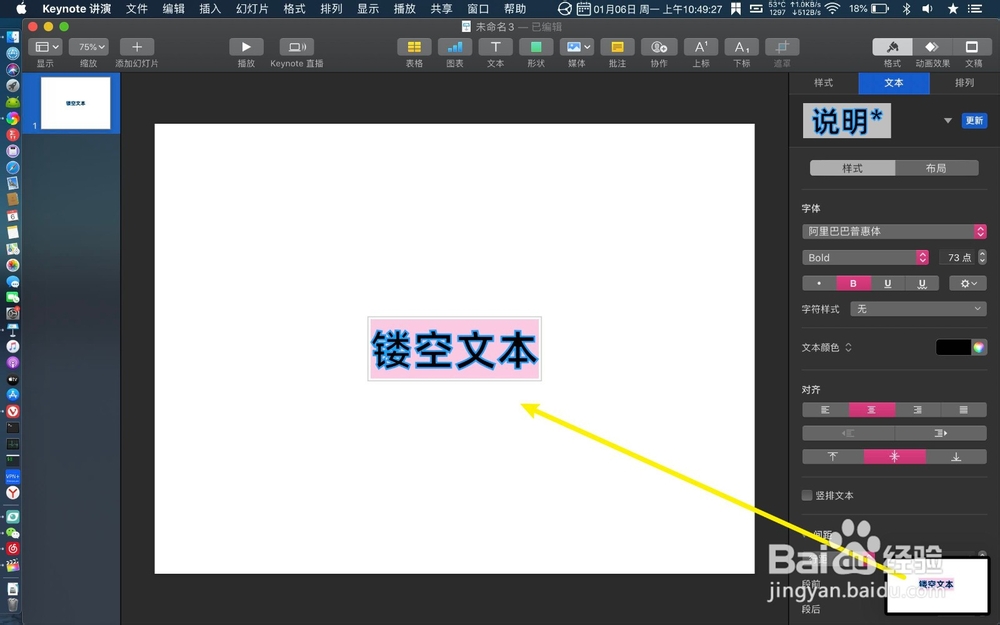
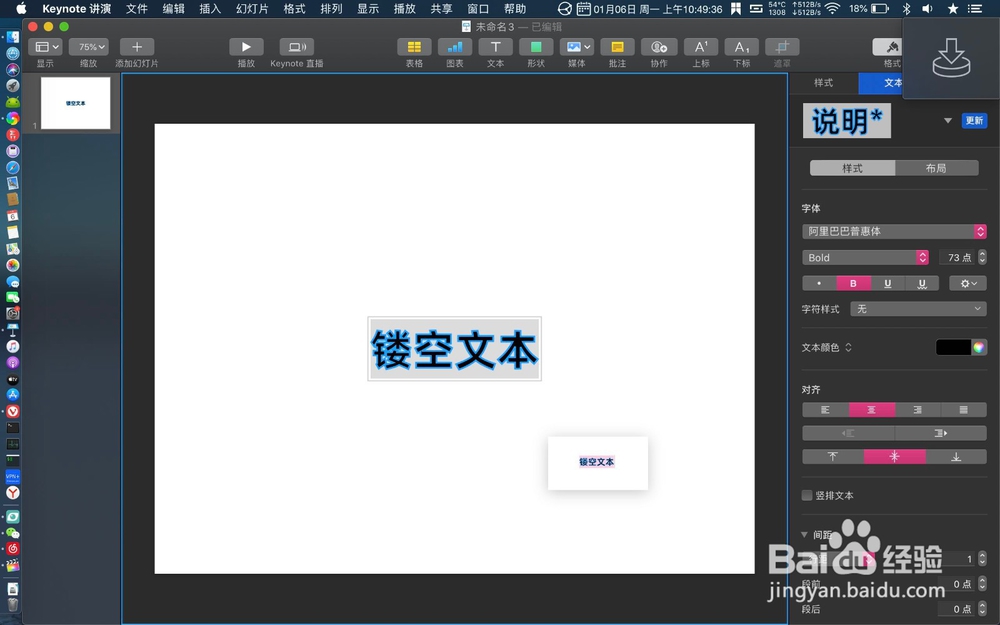
6、调整文本图片的四个角落,放大图片,把原来的文本删除。
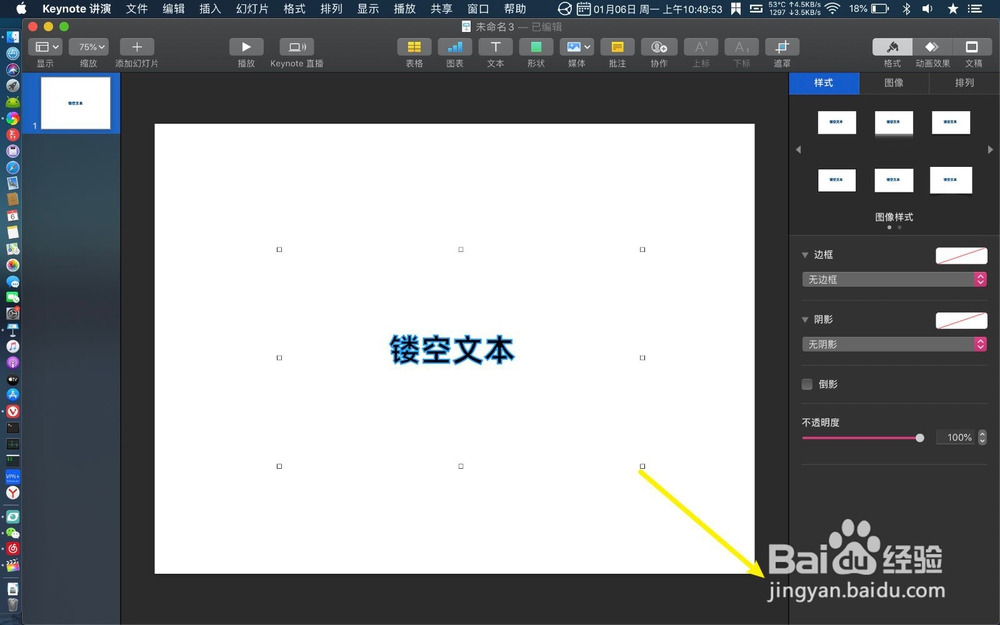

7、点击文本图片,点击图像,选即使alpha。
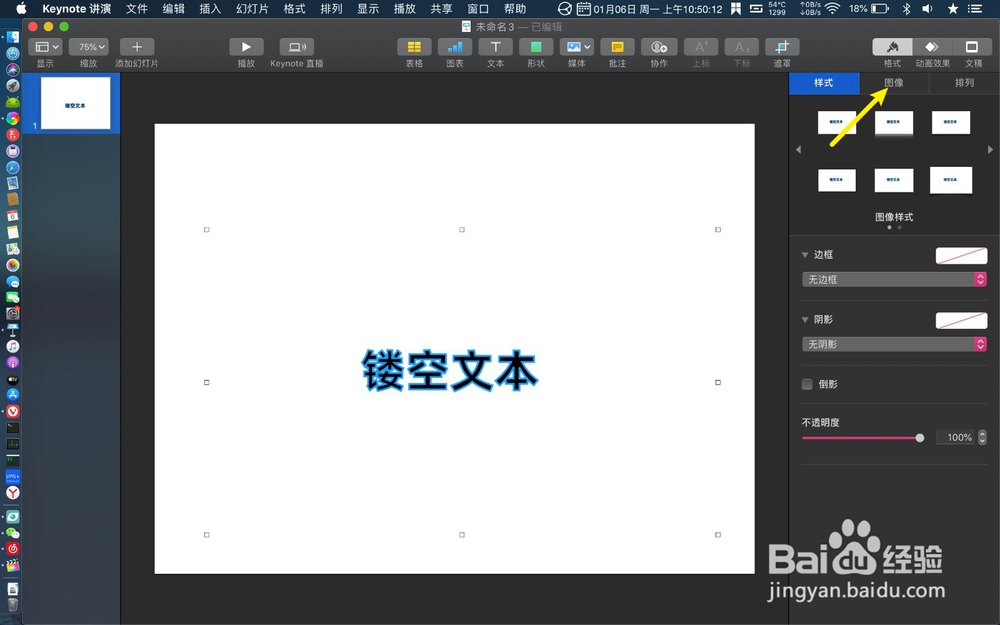
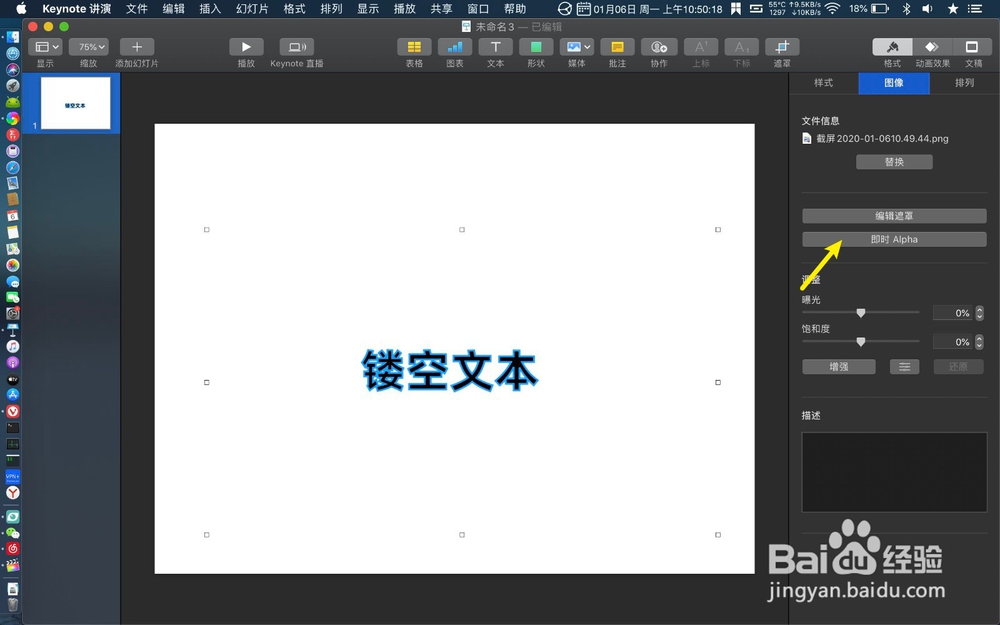
8、那么在文本图片上,在黑色的字体颜色内滑动鼠标,那么就可以去掉文字内的黑色,重复操作,点击完成。
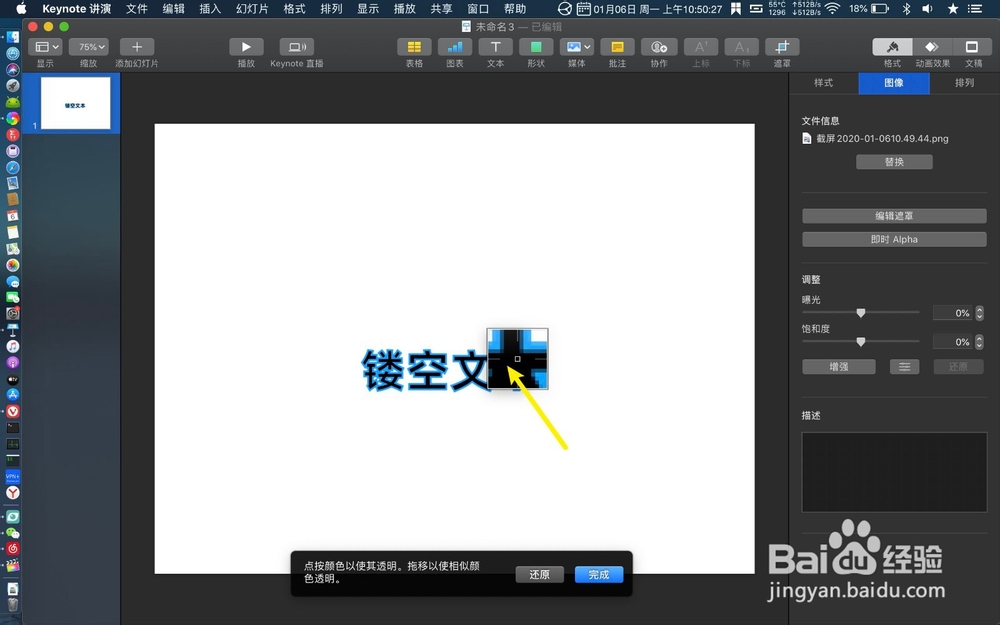
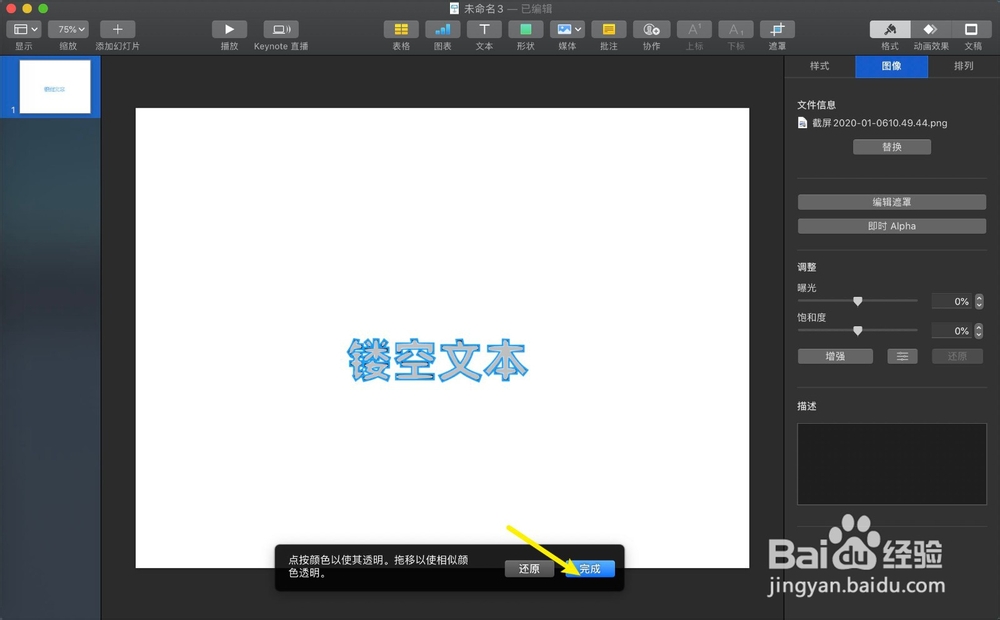
9、最后镂空文本就做好,如图示。
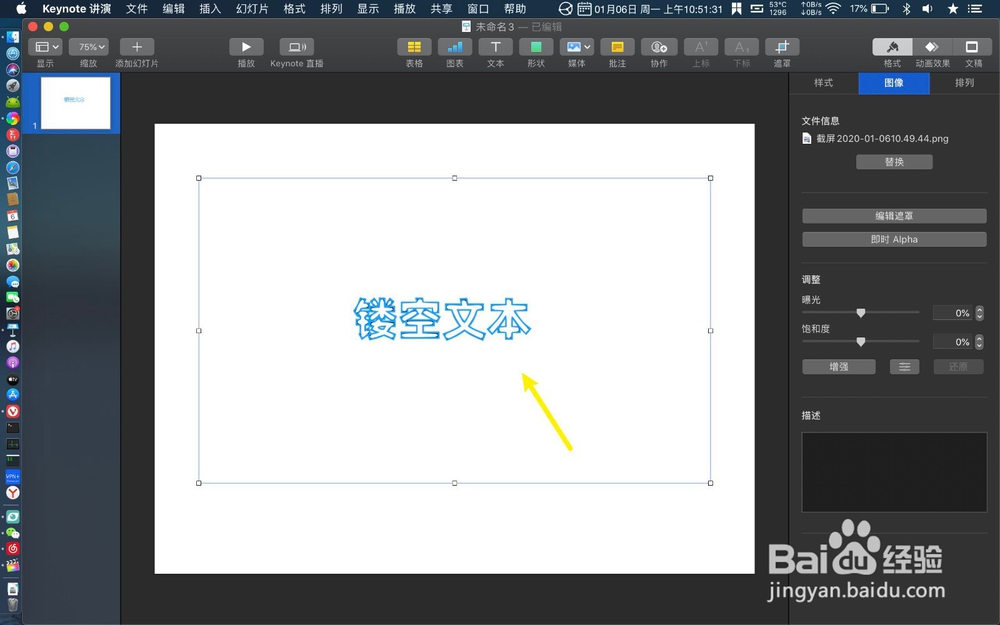
1、点击文本,那么输入要制作镂空的文本。
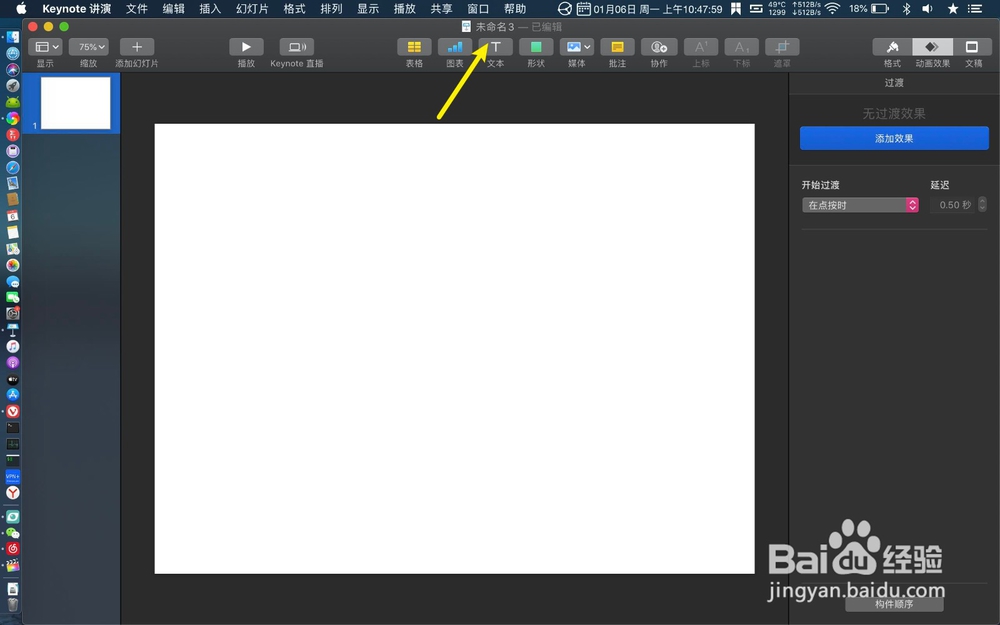
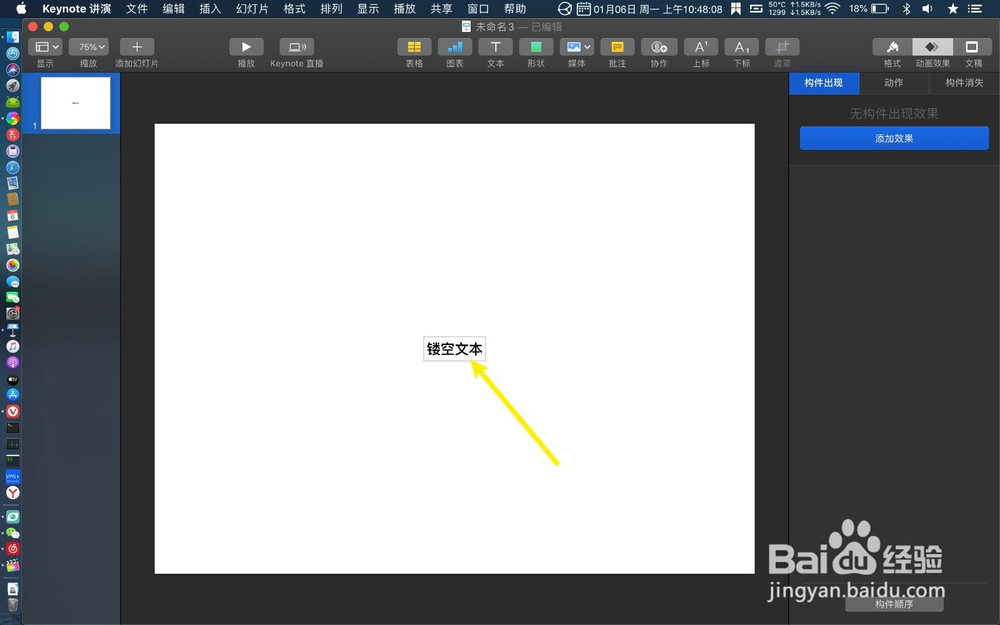
2、点击格式,点击文本,在讲演上。
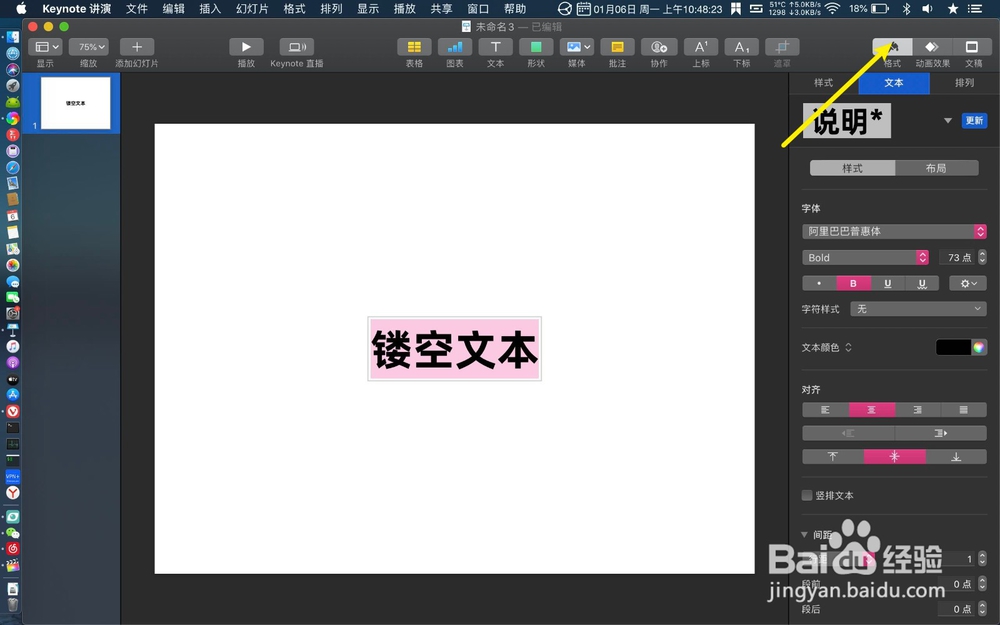
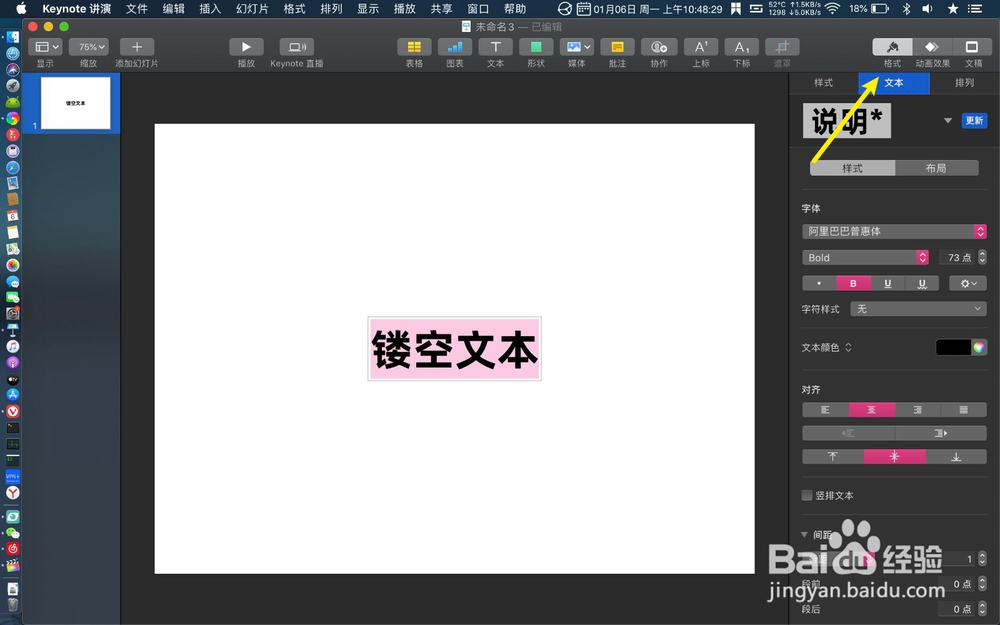
3、在讲演,格式点击齿轮,点击外框。
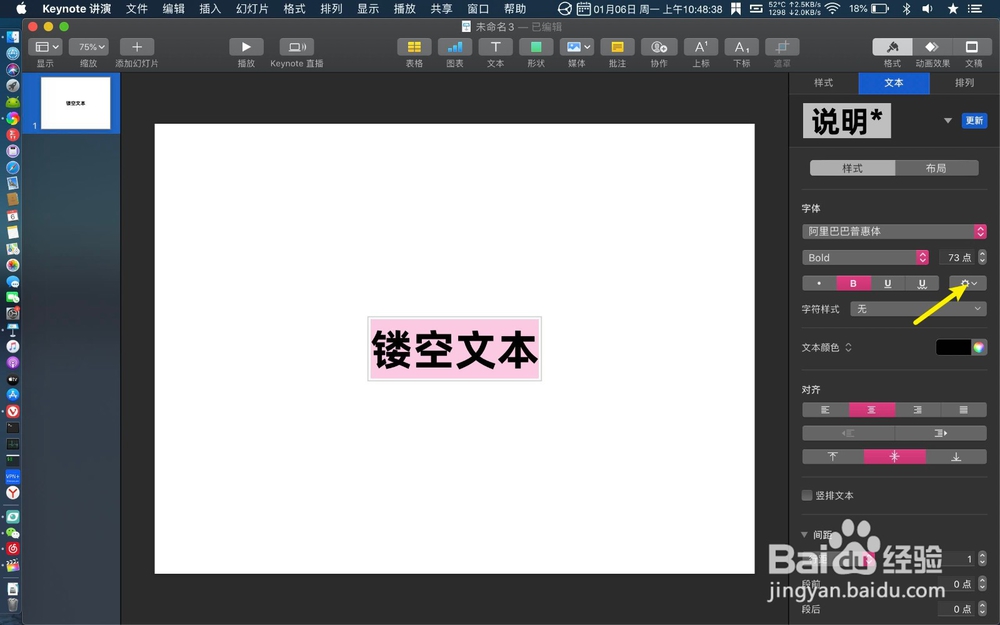
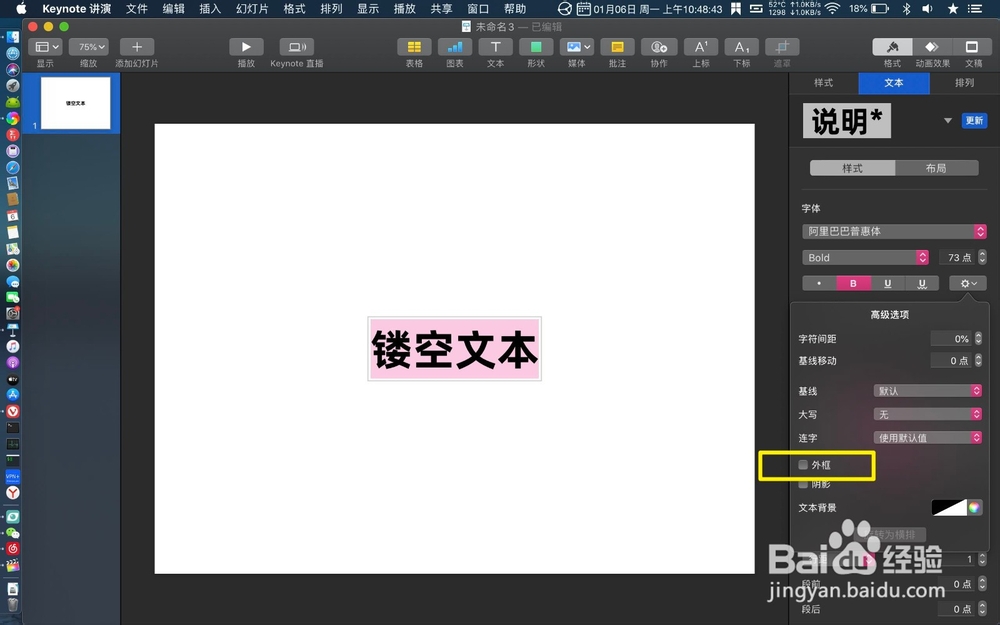
4、1这里设置为4或3,然后⇧+⌘+4,框选文本。
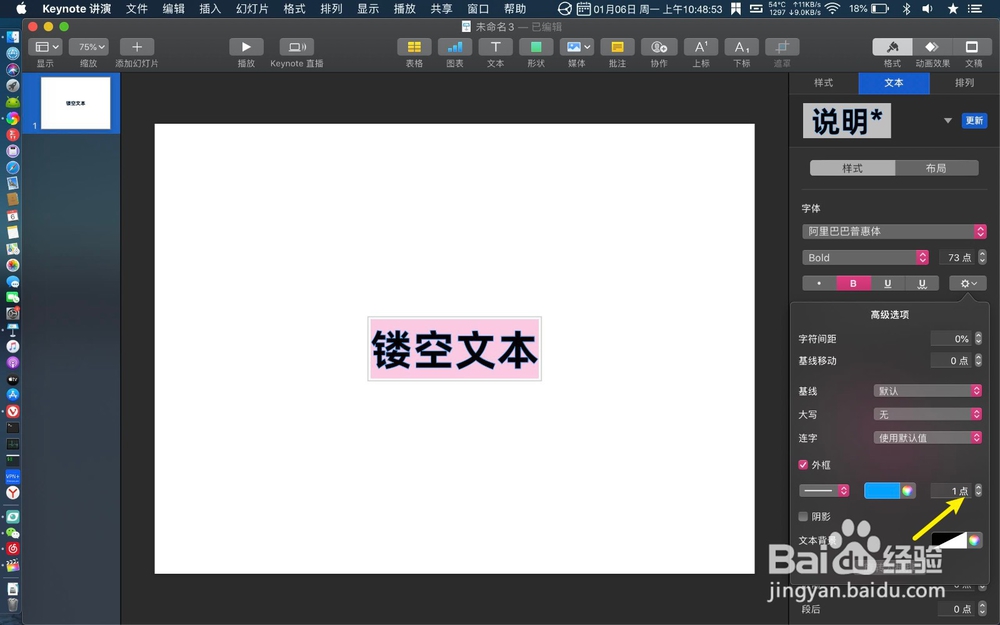

5、此时对文本截图,那么会出现在右下角,把截图拖到讲演上。
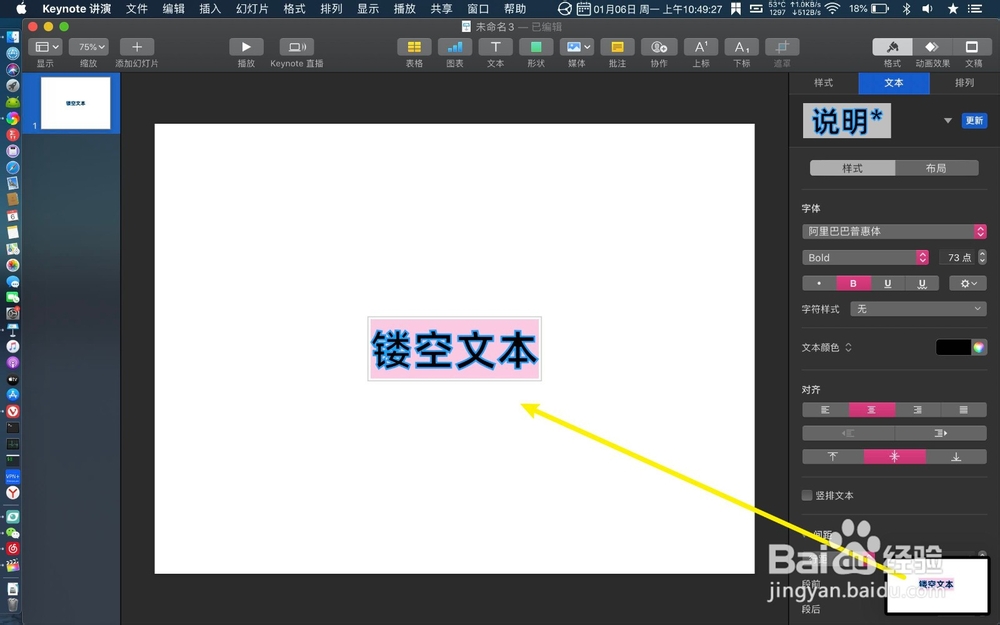
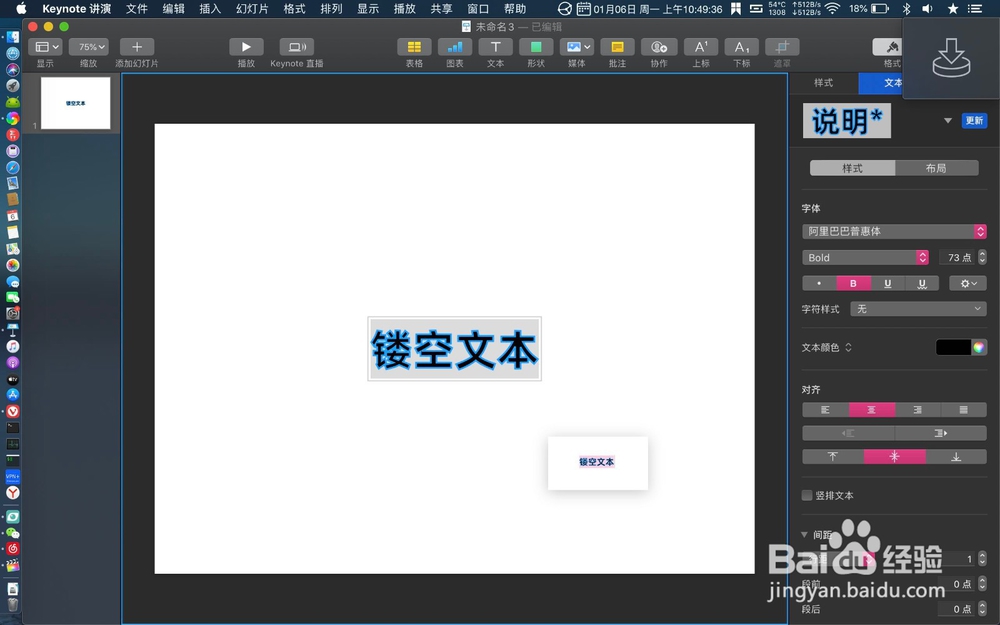
6、调整文本图片的四个角落,放大图片,把原来的文本删除。
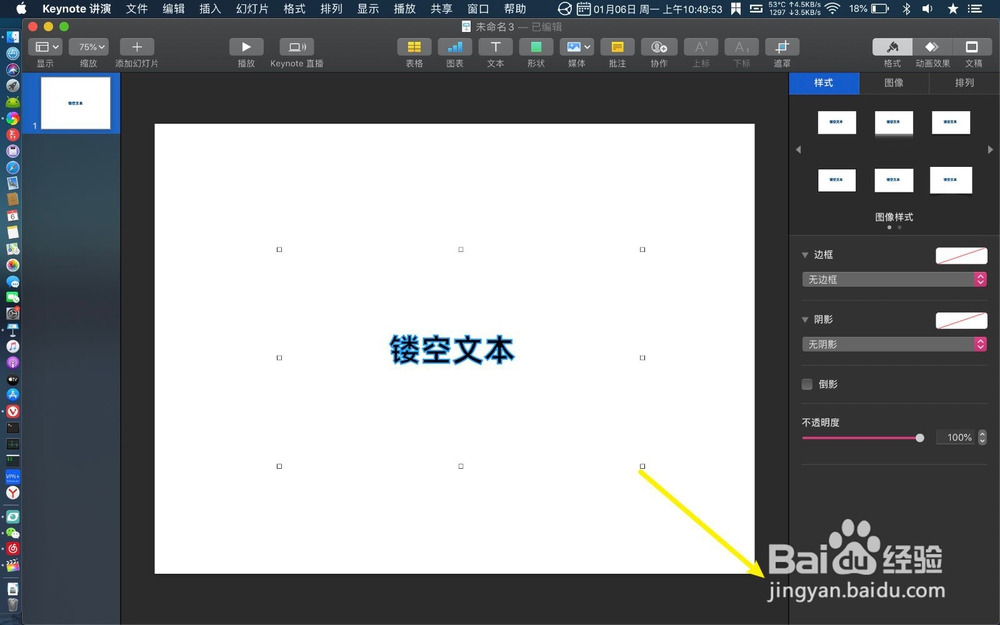

7、点击文本图片,点击图像,选即使alpha。
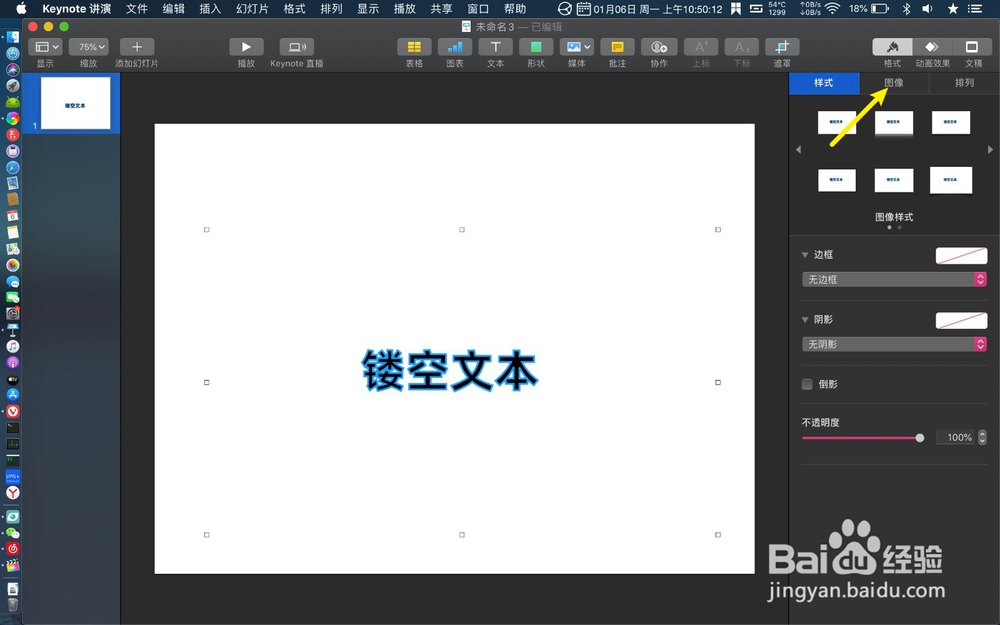
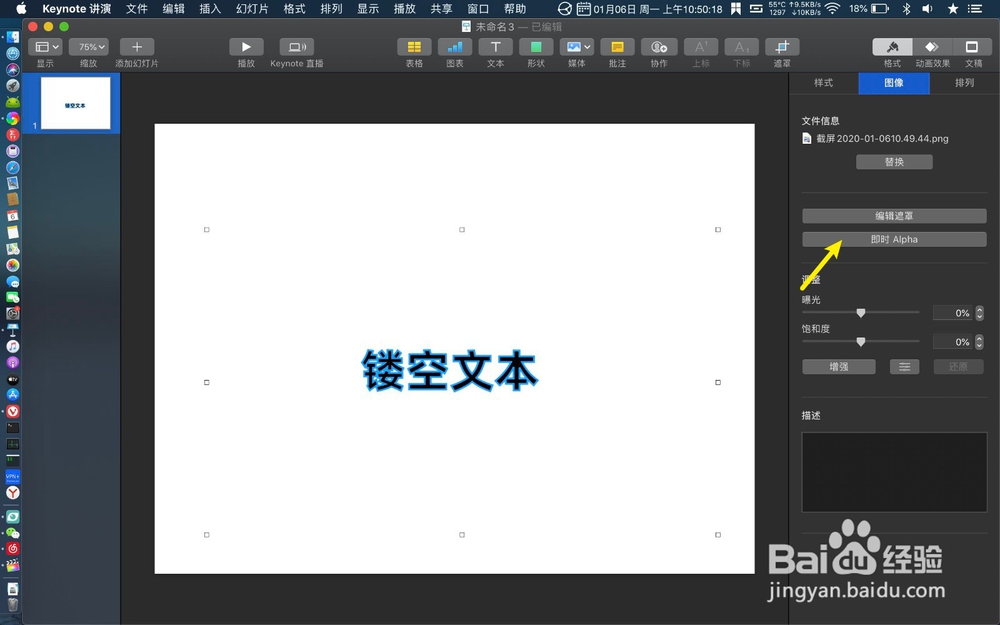
8、那么在文本图片上,在黑色的字体颜色内滑动鼠标,那么就可以去掉文字内的黑色,重复操作,点击完成。
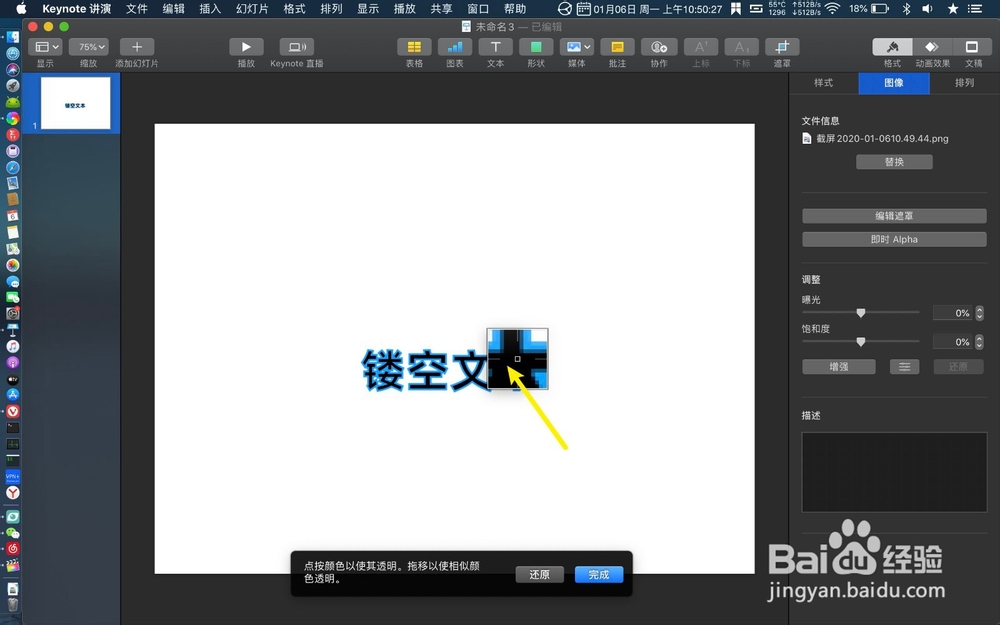
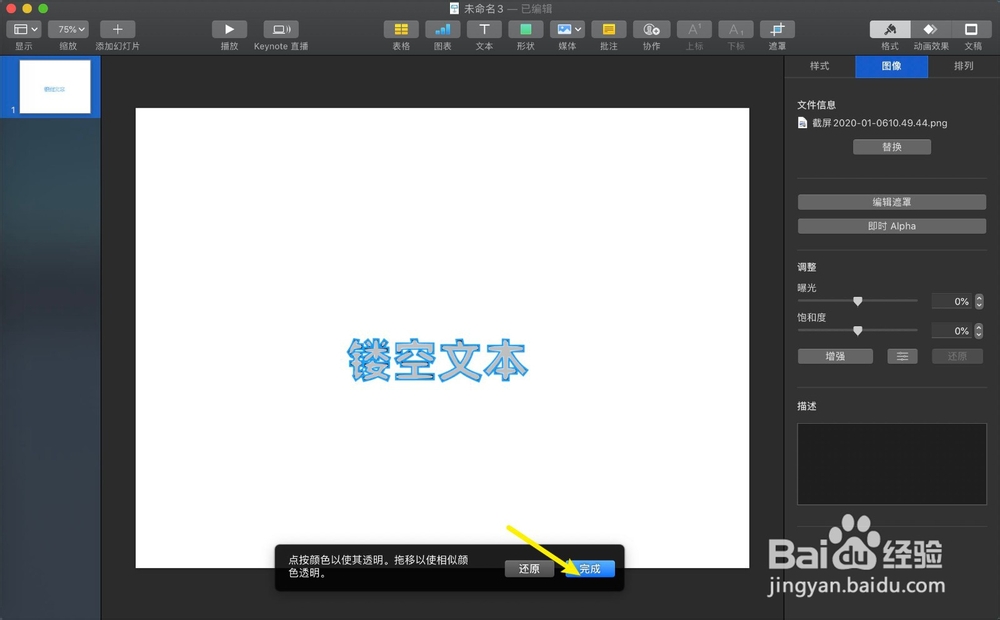
9、最后镂空文本就做好,如图示。